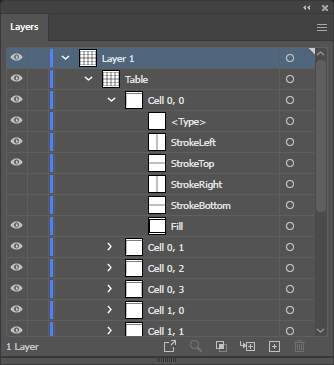
Das Tabellen Plugin ist eine alleinstehende Erweiterung der priint:comet Illustrator® Plugins. Es kann entweder ohne priint:comet Funktionalität (standalone Modus) oder als Erweiterung der priint:comet Plugins betrieben werden (extension Modus), um das bestehende Toolset zu erweitern und damit zu interagieren.
Das Tabellen Plugin stellt dabei lediglich die Benutzeroberfläche zur Verfügung und ist optional im extension Modus (hier können Tabellen per cScript oder Python bearbeitet werden) - im standalone Modus ist es zwingend notwendig.
Das Tabellen Plugin stellt Funktionalität zur Verfügung um Tabellenartige Objektstrukturen innerhalb eines Illustrator® Dokumentes zu Erstellen, Verändern und zu inspizieren. Das Plugin repliziert die Verhaltensweise und Funktionalität der Tabellen aus InDesign indem es native Illustrator® Objekte die Textrahmen, Rechtecke und Gruppen verwendet. Interaktive Werkzeuge und Skriptbefehle (im extension Modus) stehen zur Verfügung um Gestaltern und Entwicklern gleichermaßen gerecht zu werden.
Es gibt zwei Modi in denen das Tabellen Plugin verwendet werden kann:
Standalone Modus
In diesem Modus wird das Tabellen Plugin ohne priint:comet Funktionalität wie Platzhalter, Gestaltungsregeln, etc.. verwendet
Dieser Modus stelle interaktive Werkzeuge und Paletten zur Verfügung um manuell Tabellen in Illustrator® Dokumenten zu erzeugen und zu gestalten
Dieser Modus benötigt eine Tabellen Lizenz
Extension Modus
Dieser Modus beinhaltet alle Funktionlität des Standalone Modus und zusätzliche Funktionalität wie z.B. cScript-Befehle und Python um automatisch Tabellen zu erstellen (z.B. aus externen Quellen wie Excel-Dateien) und zu modifizieren.
Dieser Modus benötigt eine priint:comet Basic Lizenz
Beide Modi benötigen das Plugin CoreService.
Tabellen werden in Illustrator® Dokumenten aus nativen Illustrator® Objekten erzeugt. Dabei gibt es eine fest vorgeschriebene Struktur in der diese Objekte gruppiert werden.
Diese Struktur darf niemals manuell geändert werden, ansonsten werden alle Tabellenwerkzeuge ihren Dienst verweigern.
Eine Tabelle ist eine Illustrator®-Gruppe, die für jede Zelle Gruppen enthält, die wiederum Objekte für Konturen, Füllung und den eigentlichen Inhalt enthalten.
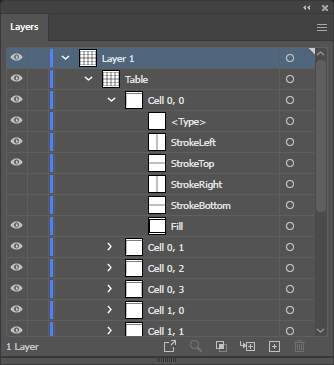
Auch wenn einige Objekte darin ausgeblendet sind, werden sie dennoch benötigt und die Sichtbarkeit dieser Objekte wird vom Tabellenmodul selbst verwaltet.
Es gibt mehrere Möglichkeiten, eine Tabelle zu erstellen:
Interaktive Erstellung
Import einer CSV Datei
Import einer Microsoft Excel Datei
Die interaktive Erstellung erfolgt entweder über den Menübefehl Objekt->priint:comet->Tabellen->Erstellen oder über das Tabellenpanel mit der Schaltfläche Tabelle erstellen. In beiden Fällen werden in einem Dialog die gewünschten Tabellenabmessungen und der Tabellenstil abgefragt:
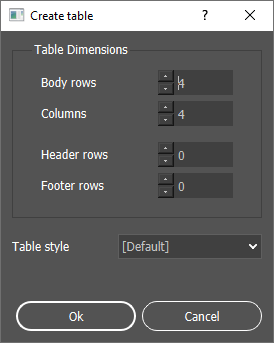
Wird dieser Dialog akzeptiert, wird ein interaktives Erstellungswerkzeug aktiviert, das die Erstellung einer Tabelle im Dokument durch Ziehen der Größe direkt auf die Zeichenfläche ermöglicht.
Als Schrift für die Zellen der Tabelle wird die Schrifteinstellung der letzten Textauswahl verwendet:
Das Tabellen Plugin bietet die Möglichkeit Tabellen und Inhalte direkt aus einer CSV Datei zu importieren.
Über die Schaltfläche Import aus CSV Datei der Tabellen Palette wird zunächst eine Eingabedatei ausgewählt.
Im Anschluss werden eine Reihe an Importoptionen per Dialog angeboten.
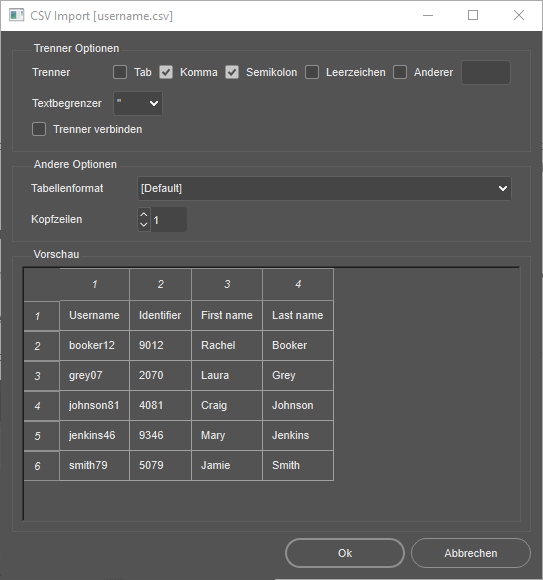
Folgende Importoptionen sind verfügbar:
Trennzeichen die zur Unterscheidung der einzelnen Zelldatensätzen dienen. Zwar steht CSV für Comma separated value, jedoch werden häufig auch andere Trennzeichen wie z.B. Semikolons oder eigene Zeichen verwendet. Diese Zeichen können hier ausgewählt und auch komibiniert werden, so dass mehrere Zeichen als Trenner interpretiert werden
Um Trennzeichen im Zellinhalt zu ermöglichen müssen diese in Anführungszeichen gesetzt werden. Hier wird eingestellt welche Art von Anführungszeichen verwendet werden soll
Wenn diese Option aktiviert ist werden mehrere aufeinanderfolgende Trenner als einer interpretiert, ansonsten als leere Zellinhalte
Bei der Erstellung ist es möglich sofort ein im Dokument konfiguriertes Tabellenformat anzuwenden. Wählen sie dieses hier aus.
Hier wird die Anzahl der Kopfzeilen bei der zu erstellenden Tabelle ausgewählt. Kopfzeilen sind insbesondere für Tabellenstile relevant.
In diesem Dialogbereich wird eine interaktive Vorschau der Zellinhalte angezeigt. Werden Trenneroptionen verändert, ändert sich diese Vorschau entsprechend und gibt Aufschluss über die zu ladenden Zellinhalte.
Wird der Dialog bestätigt kann im Anschluss die Tabelle per interaktivem Werkzeug erstellt werden. Da eine CSV Datei keine Informationen über die Größe der Zellen enthält werden die Zellgrößen gleichmäßig auf die vom Anwender aufgezogene Größe verteilt.
Das Tabellen Plugin bietet die Möglichkeit Tabellen und inhalte direkt aus einer Microsoft Excel Datei zu importieren.
Über die Schaltfläche Import aus Excel Datei der Tabellen Palette wird zunächst eine Eingabedatei ausgewählt.
Im Anschluss werden eine Reihe an Importoptionen per Dialog angeboten.

Folgende Importoptionen sind verfügbar:
Da eine Excel Datei mehrere 'Tabellen' als Arbeitsblätter enthalten kann, wird hier das zu importierende Arbeitsblatt ausgewählt.
Diese Option wird verwendet um den zu importierenden Zellbereich einzuschränken.
Die Angabe erfolgt in der Form Zelle oben links:Zelle unten Rechts in Excel Zeilen- und Spaltenschreibweise.
Also z.b. B3:C14
Beim initialen Öffnen des Dialogs oder ändern des Arbeitsblattes wird dieser Zellbereich automatisch gefüllt und auf den Bereich der tatsächlich gefüllten Zellen des Arbeitsblattes eingeschränkt.
Hier wird festgelegt ob die importierte Tabelle Formatoptionen enthalten soll.
Folgende Optionen sind verfügbar:
Bei dieser Option wird eine möglichst genaue Abbildung der Excel Tabelle in Illustrator® erzeugt. Dabei werden Zellfarben, Zellkonturen und Zellinnenabstände übernommen.
Bitte beachten sie folgende Einschränkungen:
Hier wird beim Import lediglich das unter Tabellenformat ausgewählte Tabellenformat angewendet und keine weitere Formatierung vorgenommen.
Wenn als Formatierungsmodus 'Unformatiere Tabelle' ausgewählt ist, wird das hier ausgewählte Format auf die Tabelle angewendet.
Wird der Dialog bestätigt kann im Anschluss die Tabelle per interaktivem Werkzeug erstellt werden. Da die Größe der Zellen festgelegt ist kann diese bei Erstellung nicht verändert werden und der Benutzer wählt lediglich die Platzierung der Tabelle aus.
Hier einige allgemeine Hinweise zu Zellinhalten:
| Beschreibung | Beispiel |
| general format | |
| general number | 1000 |
| number with decimal point | 1000,00 |
| number with thousands separator | 100.000 |
| number with decimal point and thousands separator | 100.000,00 |
| monetary value, negative in brackets | (1000 €) |
| monetary value, negative is red in brackets | (1000 €) |
| monetary value with decimal point, negative in brackets | (1000,00 €) |
| monetary value with decimal point, negative is red in brackets | (1000,00€) |
| percent value, multiply the cell value by 100 | 75% |
| percent value with decimal point, multiply the cell value by 100 | 75,00% |
| scientific value with E character and decimal point | 1,00E+1 |
| fraction value, one digit | 10 1/2 |
| fraction value, two digits | 10 23/95 |
| All date values | 11.3.2009 11. Mär. 09Mär. 09... |
| number with thousands separator, negative in brackets | (4.000) |
| number with thousands separator, negative is red in brackets | (4.000) |
| number with thousands separator and decimal point, negative in brackets | (4.000,00) |
| number with thousands separator and decimal point, negative is red in brackets | (4.000,00) |
| account value | 5.000 € |
| account value with currency symbol | 5000 € |
| account value with decimal point | 5.000,00 € |
| account value with currency symbol and decimal point | 5.000,00 € |
| custom time value | 30:55 |
| custom time value | 20:30:55 |
| custom time value | 30:55.0 |
| text value | any text |
Im Extension Modus können Tabellen mit Hilfe von cScript-Befehlen oder Python-Befehlen erstellt und verändert werden, so dass eine prozedurale Erzeugung durch externe Mittel, z. B. eine Excel-Datei etc. möglich ist.
Eine Tabelle gilt als ausgewählt, wenn die Tabellengruppe selbst direkt ausgewählt ist und nicht nur indirekt durch die Auswahl eines darunter liegenden Objektes:
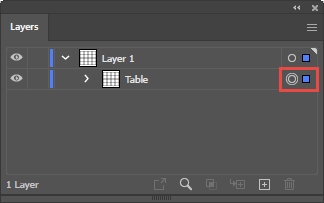
Für einige Funktionen ist es erforderlich, die Tabelle richtig auszuwählen.
Eine Zelle gilt als ausgewählt, wenn entweder die Zellgruppe selbst oder ein darunter liegendes Objekt direkt ausgewählt ist. In der folgenden Abbildung werden die beiden Zellen 0,0 und 0,1 als ausgewählt betrachtet:
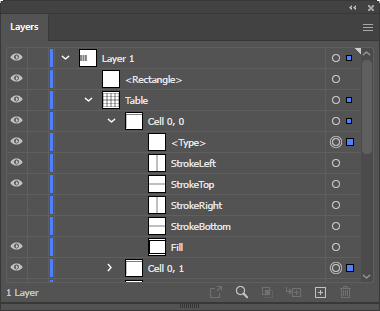
Für einige Funktionen ist es erforderlich, die Zellen, mit denen Sie arbeiten möchten, richtig auszuwählen.
Es kann manchmal mühsam sein, eine Zelle mit Werkzeugen auf der Zeichenfläche richtig auszuwählen, besonders wenn die Tabelle andere Elemente auf der Zeichenfläche überschneidet. Aus diesem Grund stellen wir ein Auswahlwerkzeug zur Verfügung, das sich in derselben Werkzeuggruppe wie das Tabelle skalieren Werkzeug befindet und nur zur Auswahl von Tabellenzellen verwendet werden kann.
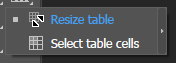
Um dieses Werkzeug zu verwenden, gehen Sie folgendermaßen vor:
Eine Linie (Zeile oder Spalte) gilt als markiert, wenn eine Zelle in dieser Zeile ausgewählt ist.
Da Tabellen mit nativen Illustrator®-Objekten erstellt werden, können sie auch als solche modifiziert werden.
Es ist jedoch wichtig, bestimmte Regeln zu befolgen, um die vom Tabellen-Plugin bereitgestellte Funktionalität zu erhalten! Bei Nichtbeachtung dieser Regeln wird die Funktionalität vom Tabellen Plugin außer Kraft gesetzt!
Es gibt drei Möglichkeiten, eine Tabelle innerhalb des Illustrator®-Dokuments zu verschieben:
Standardauswahlwerkzeug

Eingabe von Positionskoordinaten in die Illustrator®-Steuerleiste

Dazu muss die Tabellengruppe ausgewählt sein.
Scripting (Extension Modus)
Verwenden Sie die Funktion frame::moveto oder CPageItem.moveTo
Die Tabellengröße, sowie Zeilen-, Spalten-, Strich- und Inhaltsgrößen dürfen nur mit den mitgelieferten Werkzeugen verändert werden
Es gibt zwei Möglichkeiten, die Größe einer Tabelle zu verändern:
Werkzeug zum ändern der Tabellengröße
Um die Größe einer Tabelle sowie die Zeilenhöhen und Spaltenbreiten zu ändern, gibt es das interaktive Werkzeug "Tabellegröße ändern".

Es kann nur aktiviert werden, wenn eine Tabelle (und nur eine) ausgewählt ist.
Beim Aktivieren des Werkzeugs ändert sich der Mauszeiger, je nachdem, wo er über der Tabelle schwebt. Durch Ziehen an bestimmten Positionen wird die Größe der Tabelle oder ihrer Zeilen und Spalten individuell angepasst.
Ziehen an einem der acht Ankerpunkte (Oben links, Oben Mitte, Oben rechts, etc...) verändert die Größe der Tabelle gleichmäßig, während der gegenüberliegende Punkt fixiert wird.
Ziehen an einer Begrenzungslinie einer Zeile oder Spalte verändert die Größe der Zeile entsprechend.
cScript (Extension Modus)
Verwenden Sie die Funktionen table::resize_rows und table::resize_cols
Python (Extension Modus)
Verwenden Sie die Funktionen CTable.setRowHeight und CTable.setColumnWidth
Es gibt zwei Möglichkeiten, eine Tabelle zu drehen:
Werkzeug zum Drehen
In der Benutzeroberfläche kann die Tabellendrehung immer nur mit dem Drehwerkzeug von Illustrator® geändert werden:

Es ist zwar möglich, ein beliebiges Objekt in Illustrator® zu drehen, indem man das Auswahlwerkzeug benutzt und an den Eckpunkten des Begrenzungsrahmens eines Objekts entlang zieht, aber dadurch werden alle gespeicherten Rotationswerte auf 0 zurückgesetzt, was es unmöglich macht, die Rotationswerte im Nachhinein zu ermitteln.
Scripting (Erweiterungsmodus)
Verwenden Sie die Funktion frame::rotate mit der Tabellengruppe als frameRef Parameter.
Scripting (Erweiterungsmodus)
Verwenden Sie die Funktion CPageItem.setRotation auf der Tabellengruppe.
Das ändern der Dimensionen (Zeilen- oder Spaltenanzahl) erfolgt über das Tabellenbedienfeld oder die Menübefehle unter Objekt->priint:comet->Tabellen->Zeilen/Spalten Einfügen/Entfernen.
Wenn Sie das Tabellenpanel verwenden, um Linien zur Tabelle hinzuzufügen, werden die Linien immer hinter der letzten Linien hinzugefügt.
Beim Hinzufügen von Zeilen oder Spalten zur Tabelle über den Menübefehl wird die aktuelle Zellauswahl verwendet und ein Dialog fragt, wie viele Zeilen/Spalten hinzugefügt werden sollen und wo sie (vor/nach) hinzugefügt werden sollen.
Die Schrifteinstellungen der neuen Zellen werden auf die gleiche Weise bestimmt, wie beim Neuerstellen einer Tabelle, siehe hier. Folgende Schritte sind dafür nötig:
Wenn Sie über das Tabellenpanel Linien aus der Tabelle entfernen, werden die Linien immer am Ende entfernt.
Beim Entfernen von Linien in der Tabelle über den Menübefehl werden die aktuell ausgewählten Linien beachtet und entfernt.
Es gibt zwei mögliche Arten von Zellen:
Text
Verwendet einen Textrahmen, um den Inhalt zu platzieren. Wendet textzellenspezifische Attribute aus Zellstilen und überschreibungen an.
Grafik
Plaziert ein grafisches Element als Inhalt. Wendet grafikzellenspezifische Attribute von Zellstilen und überschreibungen an.
Der Standard-Zellentyp beim Erstellen einer Tabelle ist immer Text.
Um eine Zelle in einen anderen Typ zu konvertieren, wählen Sie die Zelle aus, die Sie konvertieren möchten, und verwenden Sie das Tabellenpanel und die Schaltflächen unterhalb der Kategorie Zelltypen, um den Zellentyp zu konvertieren.
Beim Konvertieren in eine Grafikzelle werden Sie sofort aufgefordert, eine Datei auszuwählen, die als Grafikquelle dienen soll. Das liegt daran, dass es in Illustrator® keine leeren Grafikrahmen geben kann.
Da es umständlich sein kann, den Textcursor richtig in einem Textrahmen zu platzieren, der noch keinen Inhalt hat, stellen wir ein Werkzeug zur Verfügung, um den Textcursor direkt in die Zelle unter dem Mauszeiger zu platzieren - das Zelleninhalt bearbeiten-Werkzeug. Dieses Werkzeug befindet sich in der gleichen Werkzeuggruppe wie das Tabelle skalieren Werkzeug und erlaubt, wenn aktiviert, nur die Auswahl des Zellinhalts direkt unter dem Mauszeiger.
Es kann manchmal mühsam sein, eine Zelle mit den Werkzeugen auf der Zeichenfläche richtig auszuwählen, besonders wenn die Tabelle andere Elemente auf der Zeichenfläche überschneidet. Aus diesem Grund stellen wir ein Auswahlwerkzeug zur Verfügung, das nur zur Auswahl von Tabellenzellen verwendet werden kann.
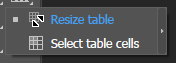
Um dieses Werkzeug zu verwenden, gehen Sie folgendermaßen vor:
Bitte beachten: ändern Sie nicht die Abmessungen, die Drehung etc. des markierten Zellinhalts. Diese werden vollständig durch das Tabellenmodul geregelt
Das Tabellen-Plugin unterstützt zusammengeführte Zellen - Zellen, die sich über mehr als eine Zeile, Spalte oder beides erstrecken.
Es gibt drei Möglichkeiten, mehrere Zellen zu einer zu verschmelzen. Für jede muss ein zusammenhängender Bereich von Zellen (ohne Löcher dazwischen) ausgewählt werden:
Beim Verschmelzen von Zellen ist die linke obere Zelle die Zielzelle, die bestimmt, welche überschreibungen beibehalten werden und welchen Zelltyp das Ergebnis haben wird. Wenn mehrere Textzellen zu einer einzigen Textzelle verschmolzen werden, wird der gesamte Textinhalt (absatzbegrenzt) in den Inhalt der Ergebniszelle verschmolzen.
Das Tabellen Plugin bietet vier Möglichkeiten, das Aussehen einer Zelle zu verändern: Tabellenstile, Tabellenüberschreibungen, Zellenstile und Zellenüberschreibungen.
Tabellenstile, Zellenstile etc... können das gleiche Attribut setzen (z.B. die Zellenfüllfarbe), was scheinbar zu Konflikten führt. Aus diesem Grund wird die folgende Reihenfolge der Attributauflösung angewendet:
Zellenüberschreibung > Zellenstil (sofern nicht Standard) > Tabellenüberschreibung > Tabellenstil (sofern nicht Standard) > Standard
Beispiel für die Festlegung einer Zellenfüllfarbe:
Zellenüberschreibung setzen Füllfarbe?
Wahr: Anwenden, fertig!
Falsch:
Zellstil wendet explizit Füllfarbe in Vererbungskette an?
Wahr: Anwenden, fertig!
Falsch:
Zellüberschreibungen wenden Füllfarbe durch ein Muster an? Wahr: Anwenden, fertig!
Falsch:
Tabellenstil wendet Füllfarbe in Vererbungskette durch ein Muster an?
Wahr: Anwenden, fertig!
Falsch: Standard verwenden.
Tabellenformate konfigurieren das gesamte Aussehen einer Tabelle und können auch einzelne Attribute auf eine Zelle anwenden. Tabellenformate werden direkt auf eine Tabelle angewendet und das ändern des Stils selbst ändert alle Tabellen, auf die er angewendet wird.
Tabellenformate werden pro Dokument gespeichert und über die Tabellenformate-Palette verwaltet. Ein Doppelklick auf einen Eintrag in der Tabellenformate-Paletteöffnet den Dialog Tabellenformatoptionen.
Wenden Sie einen Tabellenstil an, indem Sie eine Tabelle auswählen, die Sie ändern möchten, und dann das gewünschten Tabellenformat in der Tabellenformate-Palette auswählen.
Tabellenformate können vererbt werden und speichern nur die Attribute, die sie von ihrem geerbten Stil überschreiben.
Tabellenüberschreibungen konfigurieren Abweichungen vom angewendeten Tabellenstil auf einer pro-Tabelle-Basis
Tabellenüberschreibungen können über den Dialog Tabellenoptionen konfiguriert werden, der über den Menübefehl Objekt->priint:comet->Tabellen->Tabellenoptionen oder über die Tabellen-Palette und die Schaltfläche Tabellenoptionen geöffnet wird. Bei beiden Methoden muss eine einzelne Tabelle ausgewählt werden.
Zellformate bieten erweiterte Optionen, um das Aussehen einer Zelle zu bestimmen. Zellformate können entweder über Tabellenformate oder durch direkte Anwendung eines Zellformate auf eine Zelle angewendet werden.
Zellformate werden pro Dokument gespeichert und über Zellformate-Palette verwaltet. Ein Doppelklick auf einen Eintrag in der Zellformate Palette öffnet den Dialog Zellformatoptionen.
Wenden Sie ein Zellformate an, indem Sie die Zellen markieren, die Sie ändern möchten, und dann das gewünschten Zellformat in der Palette für Zellformate auswählen.
Zellenüberschreibungen konfigurieren Abweichungen von angewendeten Tabellen- und Zellformaten auf einer pro-Zelle-Basis
Zellenüberschreibungen können über den Dialog Zelloptionen konfiguriert werden, der über den Menübefehl Objekt->priint:comet->Tabellen->Zelloptionen oder über die Tabellen-Palette und die Schaltfläche Zelloptionen geöffnet wird. Bei beiden Methoden kann eine beliebige Anzahl von Zellen ausgewählt werden, aber alle Zellen müssen zur gleichen Tabelle gehören.
Wenn die priint:comet Plugins im Extension Modus verwendet werden, können sie Tabellen mit cScript oder Python erstellen und ändern. Während die Script-Implementierung eng an die InDesign-Implementierung angelehnt ist, gibt es ein paar Unterschiede zu beachten:
Beim Erstellen und ändern einer Tabelle kann es je nach Art und Anzahl der durchgeführten Operationen zu Leistungseinbußen kommen.
Hier sind einige Strategien, die helfen, Leistungseinbußen zu vermeiden, wenn Sie Skripte zum ändern Ihrer Tabellen verwenden: